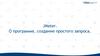Similar presentations:
Создание интерактивных тестов в программе MyTestX
1. Мастер-класс "Создание интерактивных тестов в программе MyTestX ."
Мастер-класс"Создание интерактивных тестов
в программе MyTestX ."
Колташова Марина Александровна
2016 г.
nkard
2.
Я увидел и забыл,Я услышал и запомнил,
Я сделал и понял.
Китайская мудрость
nkard
3.
Цель: познакомить с интерфейсом и возможностямипрограммы MyTest. Изучить основные приемы
создания интерактивных тестов по предмету в
программе MyTestX. Создать тест в программе
MyTestX.
Задачи:
Познакомить с программой “My Test” и получить
первоначальные навыки работы для проведения
компьютерного тестирования учащихся.
Развить интерес к новым методам контроля качества
обучения.
Способствовать информатизации образовательного
процесса.
nkard
4.
MyTest это система программ программа тестирования учащихся,редактор тестов и журнал результатов для создания и проведения
компьютерного тестирования, сбора и
анализа результатов, выставления
оценки по указанной в тесте шкале.
nkard
5.
Для создания тестов имеется очень удобный редактортестов (MyTestEditor) с дружественным интерфейсом.
С помощью редактора можно создать либо новый тест,
либо изменить существующий. Так же в редакторе
настраивается процесс тестирования: порядок заданий
и вариантов, ограничение времени, шкала оценивания и
многое другое.
Программа MyTest X работает с девятью типами
заданий: одиночный выбор, множественный выбор,
установление порядка следования, установление
соответствия, указание истинности или ложности
утверждений, ручной ввод числа (чисел), ручной ввод
текста, выбор места на изображении, перестановка
букв. Задание типа да/нет легко можно получить,
используя тип с одиночным выбором. В тесте можно
использовать любое количество любых типов, можно
только один, можно и все сразу.
nkard
6.
Модуль тестирования(MyTestStudent) является "плеером
тестов". Он позволяет открыть или
получить по сети файл с тестом и
пройти тестирование. Ход
тестирования, сигнализация об
ошибках, способ вывода результата
тестирования зависит от параметров
теста, заданных в редакторе
nkard
7.
Журнал тестирования (MyTestServer)позволяет организовать тестирование
более удобным образом. С помощью
него можно раздавать файлы с тестами
по сети, получать результаты со всех
компьютеров тестируемых и
анализировать их в удобном виде.
nkard
8.
Чтобы составить тест выполним следующие действия:1. Открыть My Test Editor.
Здесь заполнить Поля: Заголовок, Описание, Автор,
(можно указать электронную почту) , Инструкция и т.д.
Это делается только один раз.
2. Выделить в левом верхнем углу «Новая группа».
3. После выделения становится активным значок «+»,
выбираем его.
4. Из меню выбрать Тип задания – ок.
5. В появившемся окне набираем вопрос и варианты
ответов, не забывая указать правильный. Сохранить
задание.
6. Повторяем столько раз, сколько у вас заданий.
7. Чтобы сохранить весь тест: Файл – Сохранить – да –
Присваиваем имя файла – ок.
nkard
9.
Чтобы пройти тест:1. Открыть тест.
2. Выбрать: Начать тестировать.
3. Ввести: Фамилию, имя, класс – Ок.
4. Прочитать инструкцию к тесту – Ок.
5. И выполнять тест – дальше. По
завершении выполнения теста, компьютер
выставит оценку.
nkard
10.
Чтобы закрепить материал работы сданной программой, вы сейчас выполните
«Шуточный тест». Внимательно
прочитайте инструкцию к тесту. И желаю
удачи!
nkard
11.
РефлексияНу в заключение подведем
итоги. Используя компьютерную
программу, просчитаем качество
проведенного мастер-класса.
nkard
12.
Более подробную информациюо программе, а так же последнюю
версию программы Вы можете найти по
адресу http://mytest.klyaksa.net - раздел
информационно-образовательного
портала Клякс@.net, посвященный этой
программе.
nkard
13.
Спасибо за работу!Спасибо за внимание!
nkard













 software
software